内部服务器错误(500个内部服务器错误)是所有网站(不仅仅是WordPress)可能发生的最严重的错误。该错误可能会突然发生,并且不会为用户提供许多详细信息。

如果您很幸运,WordPress管理员仍然可以运行,但是在某些情况下也可能无法遵从。我们将在本文中解释什么是内部服务器错误,更重要的是,如何解决该错误。
什么是内部服务器错误
通常,插件或主题功能会触发WordPress中的内部服务器错误。WordPress内部服务器错误的其他潜在原因包括损坏的.htaccess文件和PHP内存限制。
此外,我们注意到内部服务器错误仅在您尝试访问管理区域而站点的其余部分运行正常时才发生。
如何修复500个内部服务器错误
1.打开调试
每当您遇到WordPress错误时。建议您打开调试。这将使您深入了解错误的确切原因。
wp-config.php在您的站点上编辑文件将打开调试功能。打开此文件后,在文件中查找WP_DEBUG。如果找到它,则应该可以将其设置为“ true”。如果您在此处看不到它,则必须自己创建。
无论哪种方式,您都将看到以下内容: define( "WP_DEBUG," true );
保存文件后,重新加载您的站点以查看是否已更改。如果幸运的话,服务器上的错误可能会消失,并被另一个错误代替,该错误告诉您问题出在哪里。
如果发现错误,请记住错误的位置。并在plugin文件夹中检查错误,禁用受影响的插件,然后应删除该错误。
即使打开调试并不能给您带来很好的效果,将它打开直到解决问题也是一个好主意。它将使您和所有开发人员对正在发生的事情有更多的了解。一切正常并且您完成维护后,请不要忘记关闭调试!
2.更改主题并停用所有插件
收到错误后,如果仍然有权访问仪表板,则应禁用所有插件,然后查看错误是否仍然存在。如果您的网站加载没有错误,则说明您的其中一个插件存在错误。您可以一个接一个地切换插件,以找出导致问题的插件。
大多数情况下,此错误是由插件引起的,因此这可能是导致错误的区域。
如果错误不是您的插件造成的,那么您还可以将主题更改为WordPress默认主题,例如Twenty Twenty或Twenty 19ineteen。如果站点加载时没有内部服务器错误,则问题出在您的主题之内。
3.检查您的.htaccess文件
您将必须检查损坏的.htaccess文件。通过将您的主要.htaccess文件重命名为.htaccess old之类的文件。要重命名.htaccess文件,请使用cPanel托管帐户的信息中心中的FTP或文件管理器应用程序登录到您的站点。
登录后,.htaccess文件将位于同一目录中,您将在其中看到wp-content,wp-admin和wp-includes等文件夹。
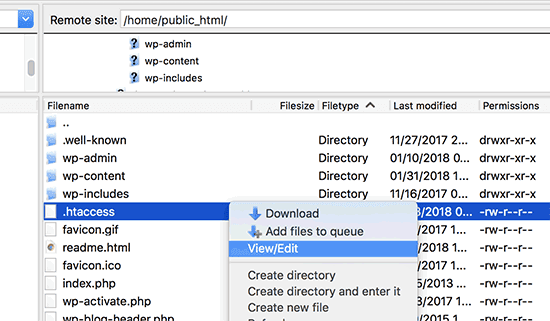
将.htaccess文件重命名后,请尝试访问您的站点以查看问题是否解决。
在继续进行其他操作之前,请确保先转到WordPress管理区域中的“设置”»“永久链接”页面,然后单击“保存”按钮而不进行任何更改。这将生成具有正确重写规则的新.htaccess文件,以确保在您的帖子页上不会返回404错误。
如果仍有问题,请继续阅读这篇文章。
4.增加记忆
wp-config.php在WordPress根目录中打开文件以增加内存,然后搜索WP_MEMORY_LIMIT。如果确实存在,请将值更改为“ 64M”。如果不是,请将以下行粘贴到文件中:
define('WP_MEMORY_LIMIT', '64M');
如果这可行,那么您只是暂时解决了问题。您可能在某处有一些错误的代码(可能是第三方的插件),这将耗尽您的资源。如果您的主机有可用的监视功能,请使用不同的On / Off插件查看您的资源使用情况,以更好地了解这些宝贵的兆字节在浪费什么。
